Hirdetés
A Windows modern verziói megkönnyítik a rendszerfrissítések ellenőrzését. Most a Windows biztosítja, hogy az összes fontos frissítés a háttérben települjön, ezért valószínűleg nem kell beavatkoznia a frissítések alkalmi kézi ellenőrzése mellett.
Tudta azonban, hogy a Microsoft egy másik eszközt kínál a rendszergazdák és a haladó felhasználók számára a Windows frissítések letöltéséhez? Ezt nevezik Microsoft frissítési katalógus, és ingyenesen használható, ha szüksége van rá. Lássuk.
Mi a Microsoft Update katalógus?

A Microsoft Update katalógus, más néven Windows Update Catalog, a Windows frissítések hatalmas tárolója. Kereshet, hogy a Windows 10 és régebbi verziók mindenféle frissítését manuálisan megtalálja.
Ez a Windows katalógus ActiveX-vezérlőket igényelt, ami azt jelentette, hogy csak az Internet Explorerben használhatja. Az ActiveX az Internet Explorer plugins-rendszere, amely hírhedt a biztonsági problémákért. Azonban, A Microsoft bejelentette 2016 októberében, hogy a szolgáltatás mostantól minden böngészőben működik, köszönhetően az ActiveX eltávolításának a webhelyről.
Hú, a Microsoft katalógus már régi!

Amikor kinyitja a Microsoft frissítési katalógus, későbbi kialakítása valószínűleg visszahozza a Windows XP használatának emlékeit. Az egyszerű kék háttér és a földgömb ikon határozottan megfelel a korszaknak, mivel legalább egy évtized alatt nem látott frissítést.
Valójában a weboldalon a frissítések ellenőrzésének rendszere visszatekint a Windows régi időire. A Windows Update kezdetben weboldalként működött, amelyet meglátogatott, hogy letölthessen és telepítsen új frissítéseket. Később a Windows megkezdte a frissítések automatikus ellenőrzését, így ezt nem kellett megtennie.
Még a Windows XP későjére kattintva a Windows Update A Start menüben a Start menü megnyílik a webalkalmazás, és felszólítja Önt, hogy keressen frissítéseket. Ön választhatott Expressz hogy csak fontos frissítéseket kapjon, vagy Egyedi az opcionális frissítések megtekintéséhez. Ezután a webhely lehetővé teszi, hogy kiválassza, milyen frissítéseket telepít a számítógépére.
Miért töltse le a frissítéseket manuálisan?

A régi iskolai esztétika ellenére a Windows Update katalógus a Windows 10 aktuális frissítéseit tartalmazza. De kíváncsi lehet, miért létezik, ha csak rákattinthat Frissítések keresése a Beállítások alkalmazásban.
Mint kiderült, a Frissítési katalógus elsősorban üzleti használatra készült. Ez olyan eszközöket tartalmaz, amelyeket a rendszergazdák használhatnak a frissítések telepítéséhez Windows tartományi vállalati környezetben Mi az a Windows domain és milyen előnyei vannak?Mi a Windows tartomány és milyen előnyei vannak annak, ha egy számítógép csatlakozik? Nézzük meg, hogyan működnek a domainek, és miért olyan hasznosak. Olvass tovább .
A háztartási felhasználók valószínűleg nem törődnek azzal, hogy a frissítéseket milyen rendszereken telepítették. De egy vállalkozásban az informatikai szakembereknek kihívóbbnak kell lenniük. Lehet, hogy úgy döntenek, hogy milyen frissítéseket szeretnének telepíteni a missziókritikus rendszerekre. Vagy esetleg vissza kell vonniuk egy fényes frissítést, és később manuálisan kell újra telepíteni a javítást.
Manuális frissítések otthoni felhasználók számára
Ez azonban nem azt jelenti, hogy a webhely használhatatlan a vállalati felhasználáson kívül. A haladó otthoni felhasználók továbbra is használhatják a Frissítési katalógust az egyedi frissítések telepítéséhez, ha szükséges.
Lehet, hogy van egy speciális problémája a számítógépével, amelyet egy adott frissítés megolda, de a Windows Update nem fogja továbbítani ezt a javítást a számítógépére. Vagy telepíteni szeretne egy frissítést egy régebbi számítógépre, amely nem fér hozzá az internethez. Mindkét esetben a megoldás a letöltés a Windows Update katalógusból.
Nevezetesen a Microsoft állítja Letöltő központ honlapja hogy most csak a Windows frissítéseket kínálja letöltésre a frissítési katalógusból. Egyszer tett külön letöltést a Microsoft fő webhelyére, de abbahagyta ezt azért, hogy mindent egy helyen tartson. Ennek ellenére továbbra is talál néhány régebbi frissítést.
A Microsoft frissítési katalógusa használata
Nyissa meg a Microsoft frissítési katalógus bármilyen böngészőben az induláshoz. Használja a képernyő jobb felső sarkában található keresősávot. Kereshet általános kifejezéseket, például Windows Vista vagy Biztonság itt, de ezek valószínűleg több ezer eredményt hoznak.
A frissítési katalógus keresésének leghatékonyabb módja a KB-szám. Minden Windows Update egy-egy számmal van társítva, például: KB4346087. Ennek keresése sokkal kevesebb eredményt eredményez.

Kattintson a frissítés címére a listában, hogy részleteket kapjon róla. Ez megmutatja az utolsó módosítás dátumát, a frissítés méretét és egyebeket. A A csomag részletei lapon láthatja, mely frissítéseket váltja fel.
A szolgáltatás RSS opcióval is rendelkezik, amely értesíti Önt, ha a kritériumoknak megfelelő új frissítések érkeznek. Ez azonban csak az Internet Explorerben működött a tesztelésünk során.

Nagyon figyeljen az operációs rendszerre és a verzióra a frissítésekhez. Tudja meg, hogy 64-bites vagy 32-bites Windows rendszeren van-e; ne feledje, hogy az x64 frissítések a 64 bites rendszerekre, az x86 a 32 bites rendszerekre vonatkoznak. Néhány azonos számú javítás több Windows változathoz is elérhető. És a Windows 10 esetén ellenőriznie kell, hogy verziószáma megegyezik-e a frissítésben szereplő verziószámmal.
Látogatás Beállítások> Rendszer> Névjegy a Windows 10 rendszeren ezen információk ellenőrzéséhez.
Frissítés letöltése a frissítési katalógusból
Miután eldöntötte a frissítést, kattintson a Letöltés gomb a jobb oldalon. Ekkor új ablak jelenik meg egy hivatkozással a frissítés letöltéséhez. Csak kattintson erre a szövegre, és válassza ki azt a helyet, ahová általában mentheti a számítógépére.
A következőkkel végződő fájlok: MSU egyszerű telepítők. Kattintson duplán az egyikre a megnyitásához, majd kövesse az utasításokat, és telepítse a rendszerre.
Ha a fájl véget ér TAXI, ami gyakran igaz az illesztőprogramokra, archív formátumban van, és használat előtt ki kell töltenie. Nézd meg a legjobb fájlkitermelő szoftver A 3 legfontosabb fájl-tömörítési és kibontási szoftverTömörítenie kell egy nagy fájlt? Nem hiányzik a fájlok tömörítése és az archiváló alkalmazások a Windows rendszerben. De melyik cipzár a legjobb neked? Itt van a három legjobb választásunk. Olvass tovább ha még nincs telepítve egy ehhez hasonló eszköz.
Az illesztőprogram kibontása után előfordulhat, hogy manuálisan frissítenie kell azt az Eszközkezelőn. Kattintson a jobb gombbal a Start gombra, és válassza a lehetőséget Eszközkezelő nyissa meg, majd keresse meg a frissíteni kívánt illesztőprogramot, és kattintson rá duplán. A Sofőr fülre, kattintson a gombra Illesztőprogram frissítése> Keresse meg a számítógépemen az illesztőprogramok szoftverét.
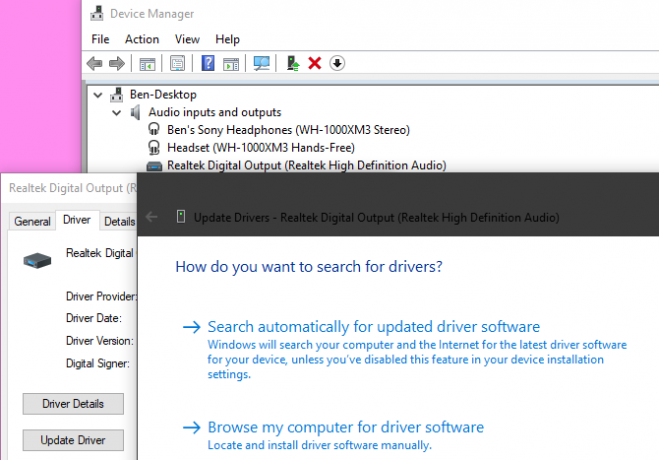
A frissítés befejezése után a telepítéshez újra kell indítania a rendszert.
Szüksége van a Microsoft Update katalógusra?
Áttekintettük, hogy mi a Windows frissítési katalógus, és hogyan működik. Most, hogy tudod, hogyan lehet megtalálni és telepíteni a frissítéseket tőle, valóban szüksége van rá?
A legtöbb szokásos felhasználónak soha nem kell a Microsoft frissítési katalógusa frissítéseit keresnie. Nincs ok arra, hogy rendes körülmények között keresje a frissítéseket, mivel a Windows Update elvégzi a szükséges keresést és az Ön rendelkezésére bocsátását.
Ha azonban problémája van, és valaki azt javasolja, hogy telepítsen egy speciális KB-frissítést a probléma megoldásához, akkor lehet, hogy ezt meg kell tennie a Frissítési katalóguson keresztül, ha még nincs telepítve a javítás a számítógépére rendszer. Csak győződjön meg arról, hogy telepítette a megfelelő frissítést a számítógépéhez.
Legközelebb, ha problémája van a Windows Update szolgáltatással, ne gondolja, hogy el kell kezdenie mindet manuálisan. Nézd meg a Windows Update hibaelhárítási útmutatója A Windows frissítési problémák megoldása 5 egyszerű lépésbenSikertelen volt a Windows Update? Lehet, hogy a letöltés elakad, vagy a frissítés megtagadta a telepítést. Megmutatjuk, hogyan lehet kijavítani a Windows 10 rendszerrel kapcsolatos leggyakoribb problémákat. Olvass tovább segítségért.
Ben a MakeUseOf szerkesztőhelyettese és szponzorált postamenedzsere. B.S. a számítógépes információs rendszerekben a Grove City College-ban, ahol a Cum Laude diplomát szerezte, és főiskolai kitüntetésével. Szereti mások segítségét, és szenvedélyesen játszik videojátékokat.